
CCleaner mangrupikeun alat anu komprehensif pikeun Windows, anu ngamungkinkeun anjeun ngajaga komputer anjeun "bersih", nyimpen tina file anu teu perlu anu nyababkeun panurunan dina kinerja sistem. Salah sahiji prosedur anu paling penting anu tiasa dilakukeun dina program ieu nyaéta ngabersihan pendaptaran, sareng dinten ayeuna urang bakal ningali kumaha CCleaner tiasa ngalaksanakeun tugas ieu.
Pendaptaran Windows mangrupikeun komponén anu dipikabutuh pikeun nyimpen konfigurasi sareng setélan sistem operasi. Salaku conto, Anjeun masang program dina komputer, konci anu aya dina daptar pendaptaran. Tapi saatos anjeun ngahapus program ngaliwat "Control Panel", éntri pendaptaran anu aya hubunganana kana program éta tiasa tetep.
Sadaya ieu kalangkung waktosna nyababkeun kanyataan yén komputer mimiti damel langkung laun, bahkan masalah mungkin timbul dina usaha. Pikeun nyegah ieu, disarankeun pikeun ngabersihan pendaptaran, sareng proses ieu tiasa otomatis nganggo CCleaner dina komputer.
Unduh versi CCleaner pangénggalna
Kumaha ngabersihan pendaptaran nganggo CCleaner?
1. Jalankeun jandéla program CCleaner, angkat kana tab "Ngadaptar" pastikeun yén sadaya barang dicét. Teras klik kana tombol "Masalah Panimu".

2. Proses scanning pendaptaran bakal dimulai, salaku hasil tina CCleaner kamungkinan pisan pikeun mendakan jumlah ageung masalah. Anjeun tiasa ngalereskeun aranjeunna ku ngaklik tombol. "Fix".
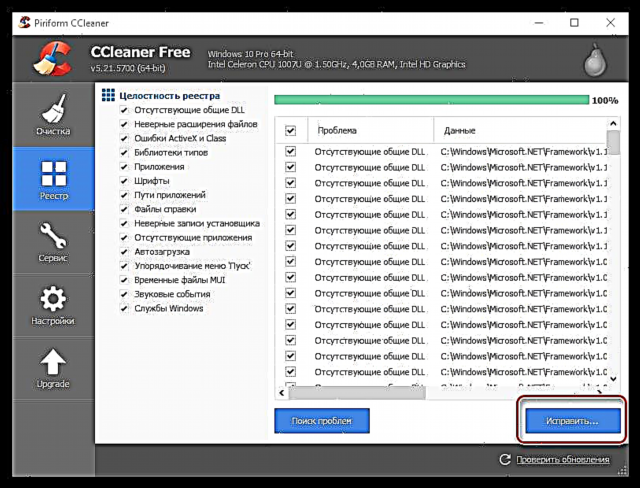
3. Sistem bakal nawiskeun pikeun nyieun cadangan. Disarankeun pikeun nampa proposal ieu, sabab bisi masalah anjeun tiasa suksés cageur.

4. Jandéla anyar bakal némbongan anu klik dina tombol "Fix dipilih".

Prosésna bakal dimimitian anu henteu peryogi seueur waktos. Nalika parantos beberesih pendaptaran, sadaya kasalahan anu dideteksi dina pendaptaran bakal dibenerkeun, sareng masalah masalah bakal dipupus.











